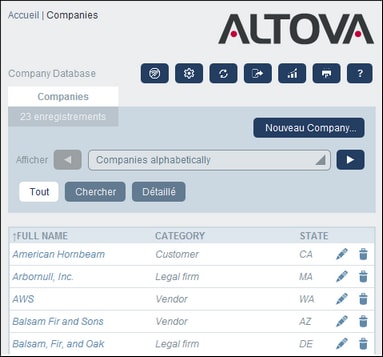Rapports
Des rapports peuvent être générés pour les enregistrements d’une table de données, séparément pour chaque table de données. Le contenu et la mise en page des rapports est défini par votre administrateur de système dans un formulaire de rapport. Si le formulaire de rapport existe pour une table de données, alors la touche Rapports sur la page de liste d’enregistrements de la table de données est activée (voir capture d’écran ci-dessous).
Options de rapport
En cliquant sur la touche Rapports, le formulaire Options de rapport apparaît (capture d’écran ci-dessous).
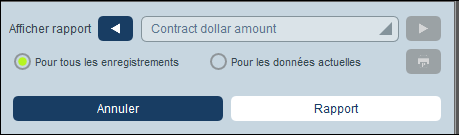
Vous pouvez définir les options suivantes :
•Si plusieurs formulaires de rapport ont été définis pour la table de données, alors définissez l’option Afficher rapport pour le formulaire de rapport que vous souhaitez utiliser. Si un seul formulaire de rapport est disponible, cette option n’est pas affichée.
•Choisir si le rapport doit être généré pour tous les enregistrements dans la table de données ou uniquement les enregistrements dans la liste d’enregistrement actuelle (par exemple, la liste d’enregistrement Formulaire de liste Standard qui est affiché dans la première capture d’écran de cette rubrique, a quatre enregistrements, ce qui n’est pas forcément le décompte total des enregistrements dans cette table de données.
Le rapport généré
Une fois que le rapport a été généré, vous pouvez à nouveau choisir les options de rapport (voir ci-dessus), mais cette fois dans le cadre du rapport généré (voir capture d’écran ci-dessous).

De plus, vous obtiendrez les options suivantes :
•Vous pouvez exporter le rapport comme fichier XML ou fichier CSV ;
•Vous pouvez imprimer le rapport en cliquant sur l’icône Imprimer (voir capture d’écran ci-dessus). Le rapport sera créé en tant que PDF, que vous pouvez enregistrer sous un fichier.